هل تواجه بعض المشكلات في إزالة WPS Office على جهاز Mac الخاص بك؟ إذا كنت تبحث عن طريقة سريعة وسهلة قم بإلغاء تثبيت WPS Office Mac، هذه المقالة سوف تساعدك.
المحتويات: الجزء 1. كيفية حذف حساب WPS Office؟الجزء 2. كيفية إزالة WPS كإعداد افتراضي من جهاز Mac الخاص بي؟الجزء 3. كيف يمكنني إزالة WPS Office بالكامل على نظام Mac؟وفي الختام
الجزء 1. كيفية حذف حساب WPS Office؟
من الأفضل حذف حسابك قبل إلغاء تثبيت WPS Office على جهاز Mac. تأكد من عمل نسخة احتياطية لأية مستندات أو بيانات مهمة من حساب WPS Office الخاص بك قبل الحذف. وقم بإلغاء أي اشتراكات نشطة مرتبطة بحسابك لتجنب الرسوم المستقبلية. إليك كيفية حذف حساب WPS الخاص بك:
- افتح متصفح الويب الخاص بك وانتقل إلى موقع WPS Office. ثم قم بتسجيل الدخول باستخدام بيانات اعتماد WPS Office الخاصة بك.
- انقر على أيقونة الملف الشخصي أو اسم المستخدم الخاص بك، والذي يوجد عادة في الزاوية العلوية اليمنى من الصفحة. ثم حدد إعدادات الحساب أو الملف الشخصي من القائمة المنسدلة.
- في صفحة إعدادات الحساب، ابحث عن الخيارات المتعلقة بإدارة الحساب أو الخصوصية أو الأمان. حدد موقع خيار حذف الحساب أو إلغاء تنشيط الحساب.
- قم بتأكيد نيتك لحذف حسابك. قد تحتاج إلى إدخال كلمة المرور الخاصة بك مرة أخرى أو إكمال خطوات التحقق الإضافية.
- اتبع أي تعليمات إضافية لإنهاء عملية الحذف. قد تتلقى رسالة تأكيد بالبريد الإلكتروني. تحقق من بريدك الإلكتروني واتبع أي تعليمات مقدمة.
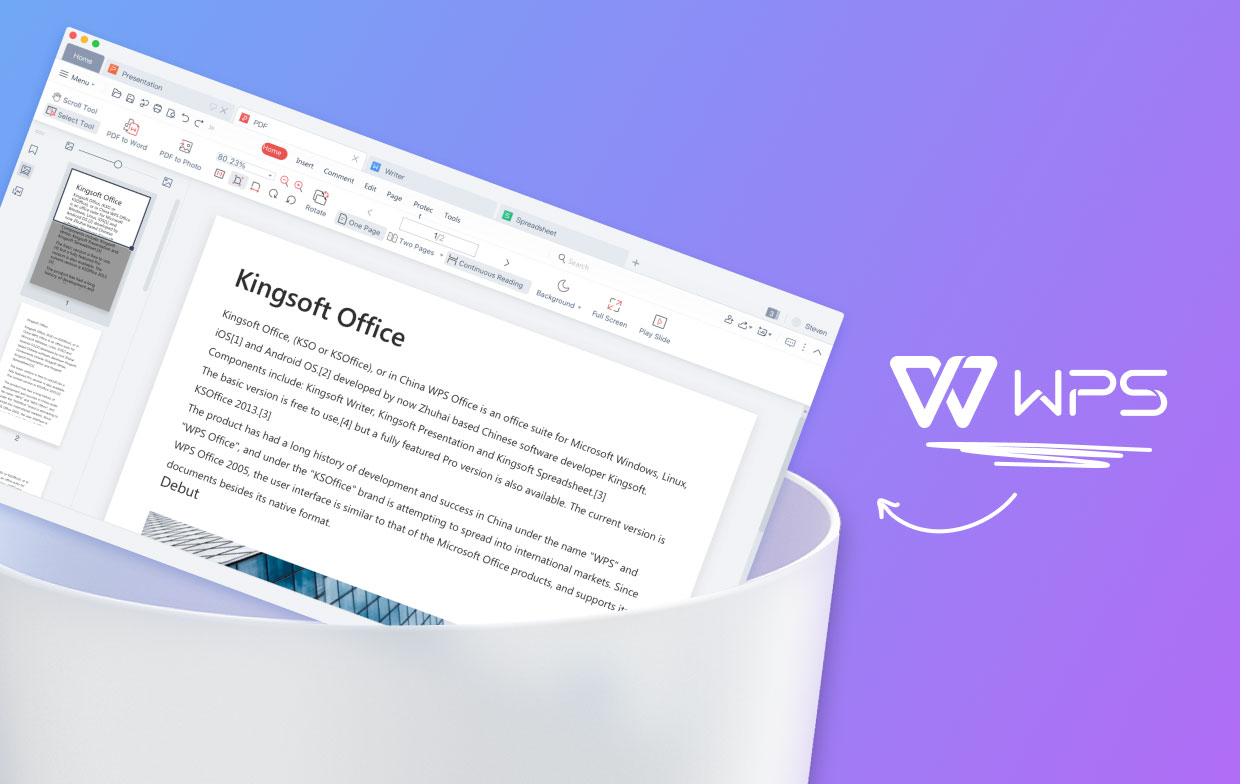
قد ترغب في حذف مكتب WPS من Mac لعدة أسباب، فيما يلي القائمة هي المشكلات الشائعة التي يواجهها الأشخاص أثناء محاولة إزالة تثبيت WPS Office Mac:
- لا يمكن العثور على الاختصار / الرمز لتطبيق ما في دليل التطبيقات أو Launchpad.
- WPS Office هو برنامج لا يمكن حذفه بالكامل من النظام.
- يتم تذكيرك باستمرار بأنك غير قادر على حذف التطبيق لأنه لا يزال مفتوحًا ويعمل على جهازك ، لكنك قمت بإغلاقه بالفعل.
- عند سحب البرنامج إلى سلة المهملات ، تحدث مشكلة غير معروفة ، ويعود WPS Office إلى الوجهة الأصلية.
الجزء 2. كيفية إزالة WPS كإعداد افتراضي من جهاز Mac الخاص بي؟
تتمثل الطريقة الأولى في إلغاء تثبيت WPS Office Mac يدويًا. لمتابعة الإزالة ، اتبع التعليمات أدناه.
- قبل البدء في إلغاء التثبيت ، أوقف أي عمليات متعلقة بـ WPS Office.
- في القائمة العلوية لـ Finder ، حدد انتقال ثم التطبيقات من القائمة المنسدلة.
- ابحث عن WPS Office ، ثم اسحب الرمز الخاص به مباشرةً إلى سلة المهملات. يمكنك أيضًا النقر بزر الماوس الأيمن / النقر بزر الماوس الأيمن فوق رمز WPS Office ، ثم تحديد Move to Trash out من القائمة المنسدلة.
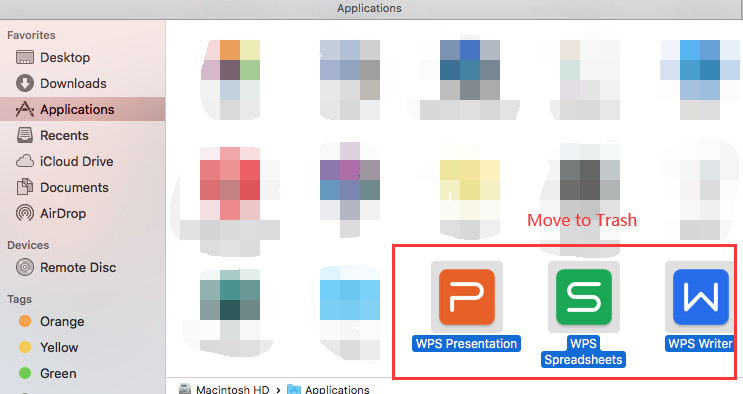
غالبًا ما تظل العديد من البيانات في دليل مكتبة المستخدم بمجرد إزالة البرنامج، مما يتطلب منك تحديد موقع كل منها وحذفها بالكامل من الجهاز لإجراء تثبيت مختلف أو تحرير بعض المساحة:
- اضغط على GO مرة أخرى ، ولكن هذه المرة حدد Go to Folder ...
- في النافذة ، اكتب "~ / library /" واضغط على زر الرجوع.
يقع / Library في جذر القرص الثابت، بينما يقع ~ / Library داخل المجلد الرئيسي. لإلغاء تثبيت WPS Office Mac بشكل كامل، يجب عليك إزالة المحتوى ذي الصلة من كل منطقة من هذه المناطق. قد تحتوي الدلائل أدناه على ملفات غير ضرورية:
- / مكتبة / WPS
- ~ / مكتبة / WPS
- / دعم المكتبة / التطبيق /
- ~ / دعم المكتبة / التطبيق /
- / المكتبة / التفضيلات /
- ~ / المكتبة / التفضيلات /
- / المكتبة / المخابئ /
- ~ / المكتبة / مخابئ /
- / Library / LaunchAgents /
- ~ / المكتبة / LaunchAgents /
- / Library / LaunchDaemons /
- ~ / مكتبة / LaunchDaemons /
- / المكتبة / PreferencePanes /
- ~ / مكتبة / PreferencePanes /
- / المكتبة / StartupItems /
- ~ / مكتبة / StartupItems /
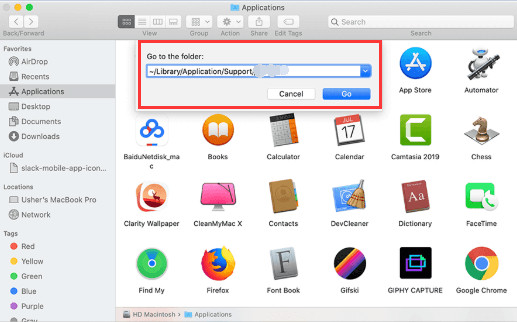
ثم قم بإزالة أية بيانات تتعلق بـ WPS في كل مجلد. انقر فوق تأمين سلة المهملات الفارغة أو إفراغ سلة المهملات من قائمة السياق عندما تنقر بزر الماوس الأيمن على أيقونة سلة المهملات. أخيرًا وليس آخرًا، أعد تشغيل جهاز Mac بعد إغلاق جميع التطبيقات والبيانات النشطة.
الجزء 3. كيف يمكنني إزالة WPS Office بالكامل على نظام Mac؟
أبلغ العديد من العملاء أن إلغاء التثبيت اليدوي للبرنامج مع Mac يستغرق بعض الوقت ويصعب على المستخدمين المبتدئين تنفيذه. إذا واجهت نفس المشكلة ، فإن استخدام برنامج محترف لإلغاء تثبيت التطبيق هو أفضل إجابة.
PowerMyMacبرنامج إلغاء التثبيت الخاص بـ App Uninstaller عبارة عن برنامج إلغاء تثبيت تلقائي يستند إلى نظام التشغيل Mac يمكنه تحليل ملفات حذف جميع الملفات ذات الصلة بالبرنامج. ونتيجة لذلك، يمكنك توفير الكثير من الوقت الذي كان من الممكن أن يتم إنفاقه يدويًا في حذف هذه البقايا. بالإضافة إلى ذلك ، فهي أيضًا أكثر دقة لأنها تبحث في كل عنصر ذي صلة في جميع أنحاء النظام.
للمتابعة، إليك جميع الإرشادات الخاصة باستخدام برنامج إلغاء التثبيت هذا لإلغاء تثبيت WPS Office Mac:
- بمجرد اكتمال تثبيت برنامج PowerMyMac ، قم بتشغيله. تسجيل الدخول باستخدام حسابك الخاص.
- ثم انتقل إلى App Uninstaller واضغط على خيار SCAN ليقوم البرنامج بفحص الجهاز لجميع التطبيقات التي تم تنزيلها.
- بمجرد اكتمال إجراء المسح ، انتقل إلى جميع التطبيقات المثبتة على الجهاز. بعد ذلك ، اختر كل ملف من الملفات والبيانات المصاحبة التي تأتي مع البرنامج الذي ترغب في حذفه ، مثل WPS Office.
- الآن ، اضغط على الزر CLEAN لبدء إجراء الإزالة.
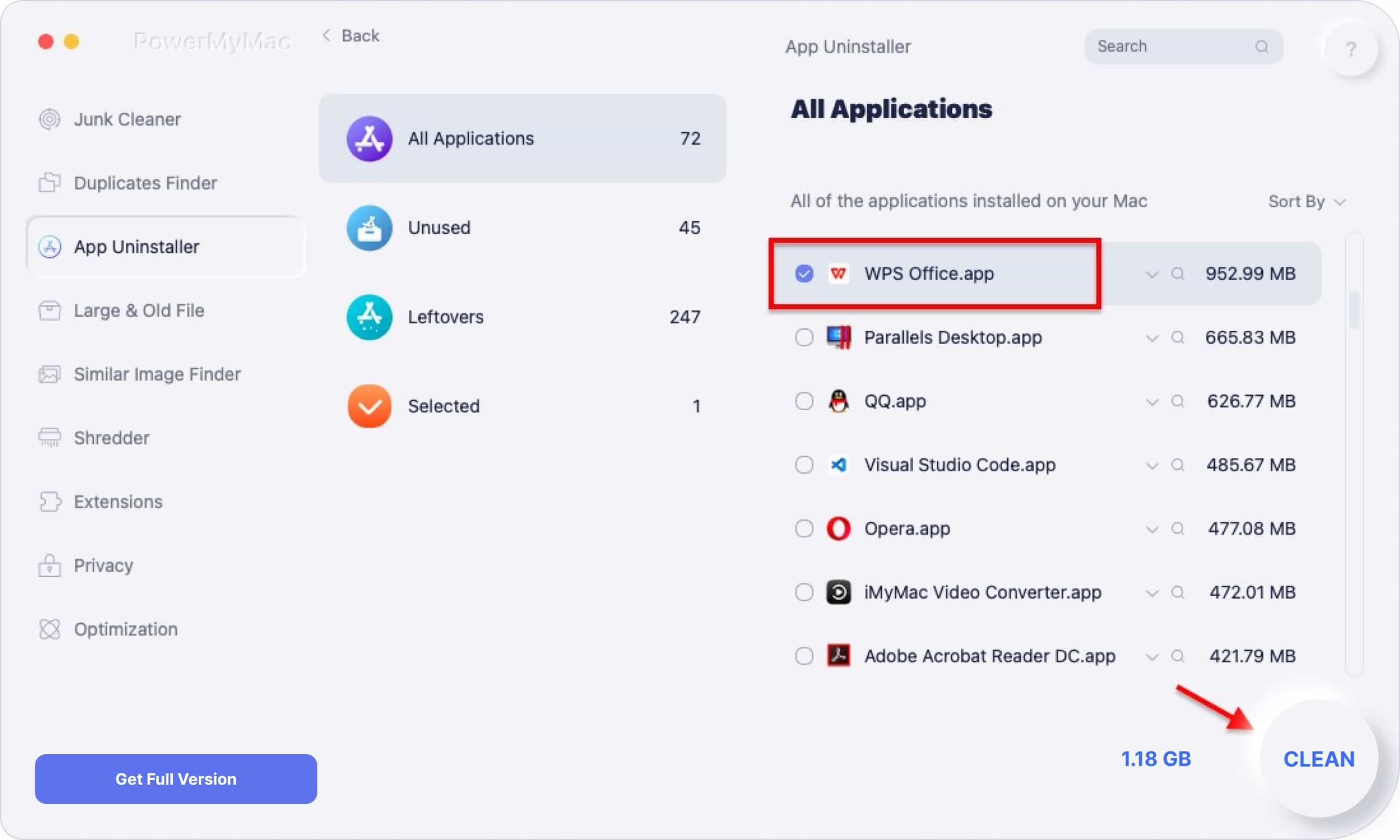
وفي الختام
نظرًا لإدخال طريقتين في هذه المقالة لإزالة أحد التطبيقات ، فإن الإزالة الشاملة والمهرة لتطبيق غير مرغوب فيه يمكن أن توفر الوقت وتقلل من خطر مواجهة تقنيات الإزالة البديلة أثناء التخلص منها. هذا هو السبب في أنه يوصى بشدة للمستخدمين باستخدام برنامج إزالة تثبيت موثوق به لإلغاء تثبيت WPS Office Mac بالإضافة إلى البرامج الأخرى التي ترغب في حذفها ، وقد يكون تطبيق PowerMyMac's App Uninstaller أداة رائعة بالنسبة لك.



